Perbaiki- Tidak dapat menghapus riwayat garis waktu di Windows 10/11
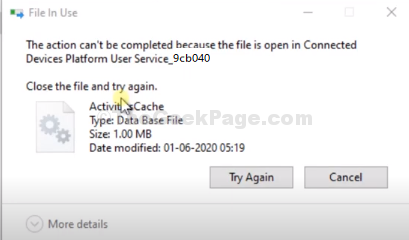
- 3284
- 509
- Jermaine Mohr
Apakah Anda tidak dapat menghapus aktivitas garis waktu di komputer Windows 11 atau Windows 10 Anda? Jika Anda memang tidak dapat menghapus riwayat garis waktu di komputer Anda, tidak perlu khawatir. Masalah ini terkait dengan cache aktivitas korup di komputer Anda, menghapus itu akan menyelesaikan masalah Anda. Jadi, cukup ikuti langkah -langkah mudah ini dan masalahnya akan berakhir dalam waktu singkat.
Perbaiki- Hapus file ActivityCache-
Menghapus Activitycache File dari komputer Anda akan menyelesaikan masalah ini.
Tapi pertama -tama, Anda harus menghentikan layanan tertentu.
1 - Cari Jasa di kotak pencarian windows.
2 - Sekarang, klik Layanan untuk Membuka Manajer Layanan.
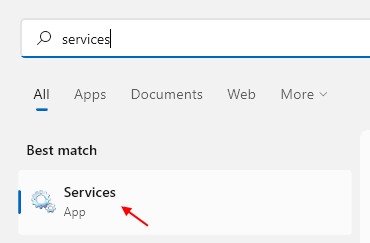
Pelayanan Jendela akan dibuka.
3. Klik dua kali pada "Layanan Platform Perangkat Terhubung“.
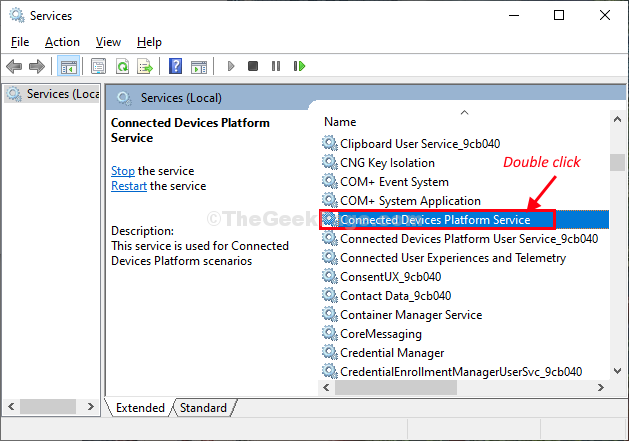
4. Di dalam Properti jendela, klik "Berhenti“.
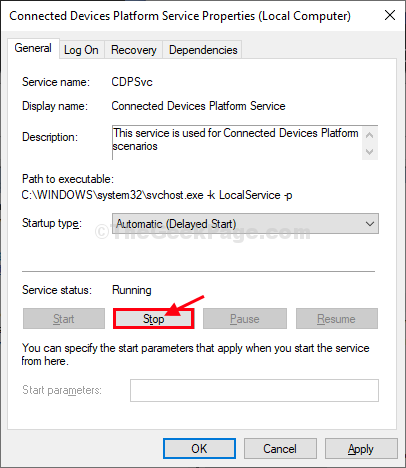
5 - Sekarang, cari Opsi File Explorer dalam pencarian.
6 - Sekarang, klik Opsi File Explorer.
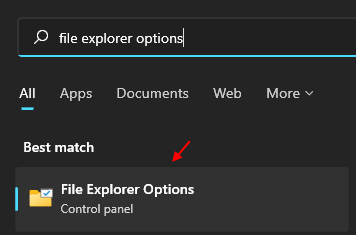
7 - Sekarang, klik Melihat Tab.
8 - Sekarang, pilih Tampilkan file tersembunyi pilihan.
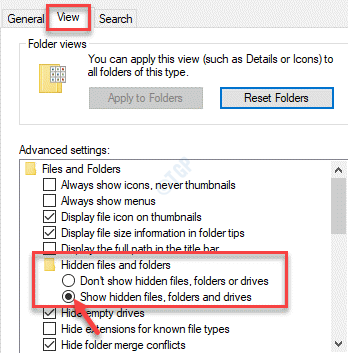
Sekarang, tekan Kunci Windows+R lagi untuk membuka Berlari jendela.
9. Jenis "data aplikasi"Dan kemudian klik"OKE“Untuk membuka Data aplikasi Folder di komputer Anda.
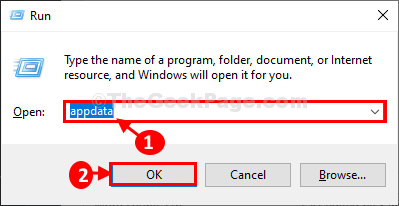
10. Dalam Data aplikasi folder, pergi ke sini-
Lokal > COnnectectedDevicesPlatform
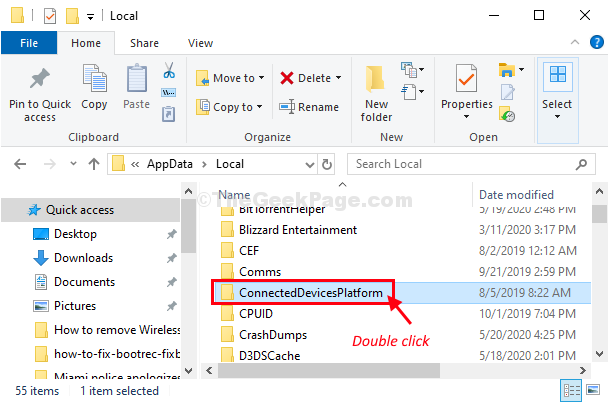
11. Di dalam ConnectedDevicesPlatform, Akan ada satu folder. Klik dua kali di atasnya untuk mengaksesnya.
(Catatan- Nama folder mungkin berbeda dari komputer ke komputer.)
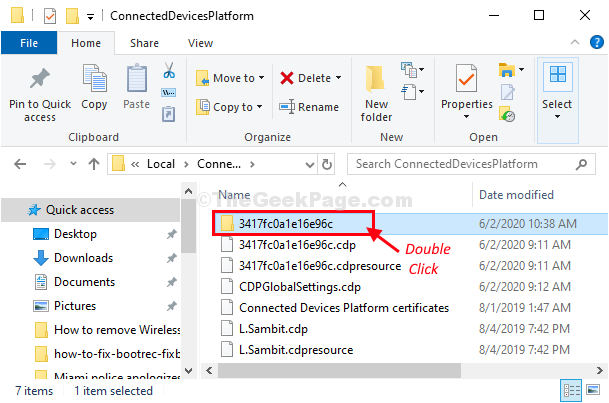
12. Klik kanan di “Activitycache"File dan kemudian klik"Menghapus”Untuk menghapus file dari komputer Anda.
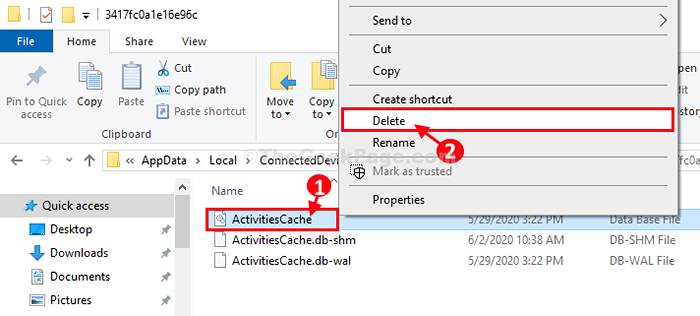
*Menutup File Explorer jendela.
Menyalakan ulang Komputer Anda agar perubahan mulai berlaku.
Setelah reboot, Anda dapat membersihkan garis waktu pada sistem Anda tanpa masalah apa pun.
*CATATAN-
Beberapa pengguna mungkin menghadapi pesan peringatan lain 'File yang digunakan'Mencoba menghapus'Activitycache'File sebagai layanan tambahan harus dihentikan sebelum menghapus file.
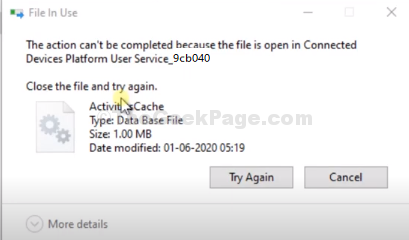
Ikuti langkah -langkah ini dengan cermat untuk melakukannya-
1. Klik pada Mencari kotak dan kemudian ketik "Jasa“.
2. Sekarang, klik "Jasa“.
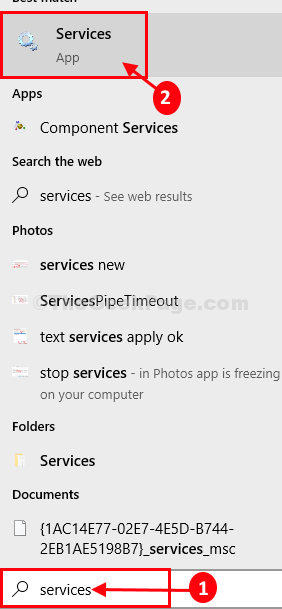
3. Sekarang, cari “Layanan Platform Perangkat Terhubung“.
4. Klik kanan pada layanan dan kemudian klik "Berhenti“.
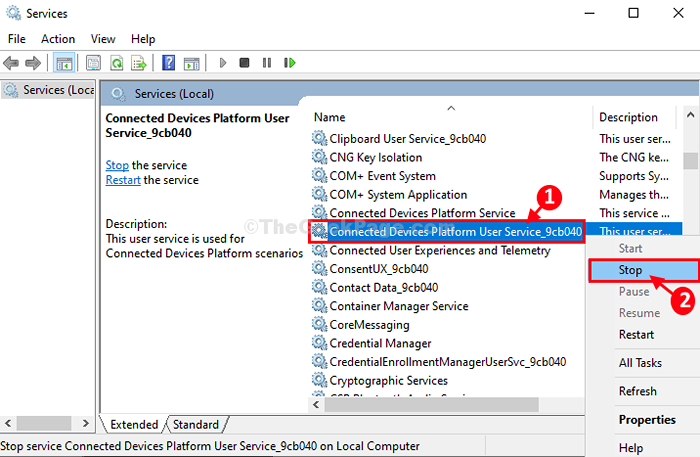
Menutup Jasa jendela.
5. Sekarang, cobalah untuk menghapus “ActivitycacheFile dari komputer Anda lagi. (Ikuti langkah-5 ke langkah-10 dari perbaikan).
Menyalakan ulang komputer Anda.
Setelah me -reboot masalah Anda akan terpecahkan.
- « Cara mengatur alamat IP statis di windows 10
- Terpecahkan Gagal membuat kesalahan objek virtualbox com di windows 10 »

